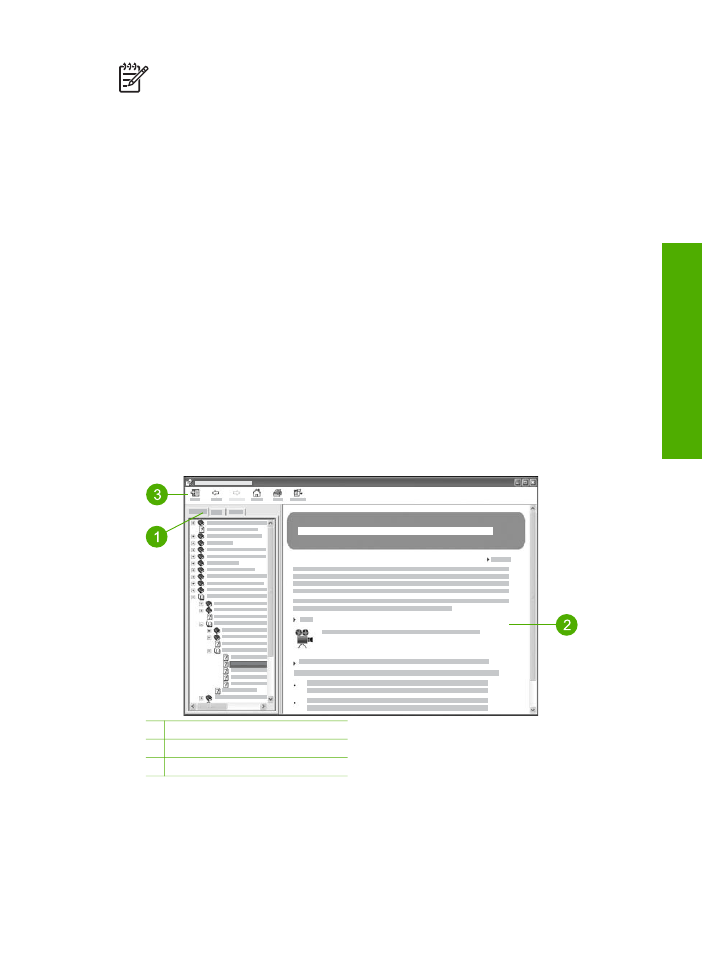
Flikarna Innehåll, Index och Sök
Med flikarna
Innehåll
,
Index
och
Sök
kan du söka efter valfritt avsnitt i
HP Image
Zone-hjälpen
.
●
Innehåll
Användarhandbok
11
Söka mer information
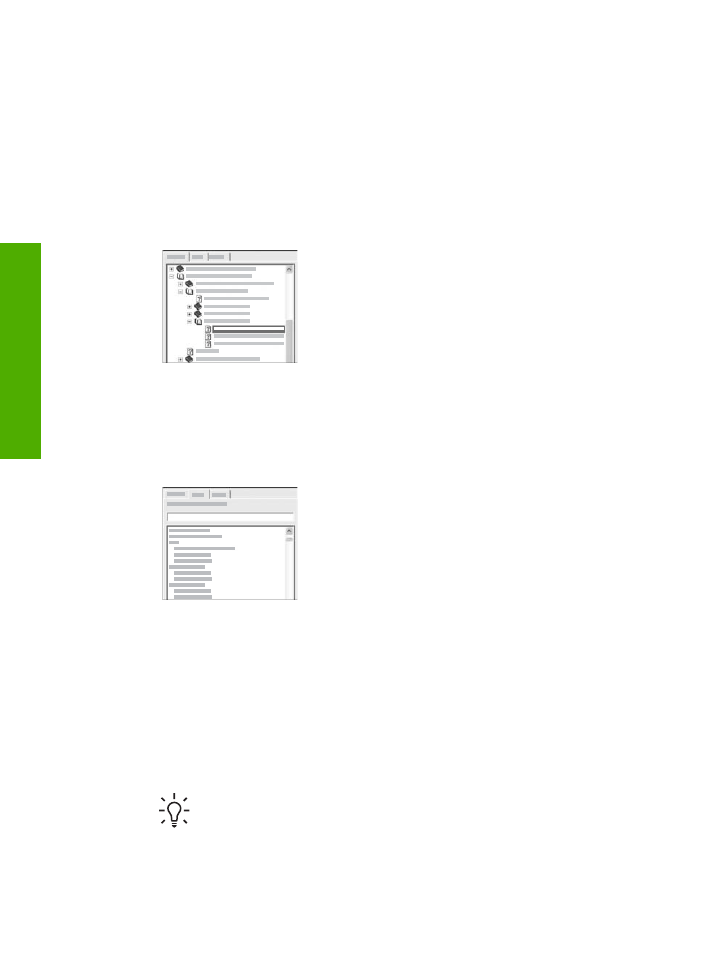
Fliken
Innehåll
visar hjälpavsnitten uppifrån och ned, på samma sätt som
innehållsförteckningen i en bok. Detta är ett praktiskt sätt att hitta all information
om en viss funktion, till exempel utskrift av foton.
–
För information om vilka uppgifter och funktioner som är tillgängliga från
kontrollpanelen på HP All-in-One, öppna
5600 series Hjälp
i slutet av listan.
–
Om du vill ha felsökningsinformation om HP All-in-One öppnar du boken
Felsökning och support
och öppnar sedan boken
5600 series - Felsökning
.
–
De andra böckerna som räknas upp på fliken
Innehåll
ger information om
hur du använder programmet
HP Image Zone
för att utföra uppgifter på din
HP All-in-One.
Avsnitt som har underavsnitt är markerade med
en bokikon i listan. Om du vill se en lista med
underavsnitten i en bok klickar du på +-tecknet
bredvid bokikonen. (+-tecknet ändras till tecknet
- när avsnittet redan är expanderat.) Du visar
informationen i ett avsnitt genom att klicka på
bokens eller avsnittets namn på fliken
Innehåll
.
Det valda avsnittet visas i visningsområdet till
höger.
●
Index
På fliken
Index
finns en lista i bokstavsordning över indexposter för avsnitten i
HP Image Zone-hjälpen
.
Du kan använda rullningslisten till höger om
listan för att visa de olika posterna, eller så kan
du skriva nyckelord i textrutan ovanför listan.
Allteftersom du skriver rullar listan med
indexposter fram till de poster som börjar med
de bokstäver du skriver.
När du ser en indexpost som ser ut att vara relaterad till den information du
söker, dubbelklickar du på indexposten.
–
Om det endast finns ett avsnitt i hjälpen som är associerat med indexposten,
visas detta avsnitt i visningsområdet till höger.
–
Om det finns många tillämpliga avsnitt visas dialogrutan
Hjälpavsnitt
.
Dubbelklicka på ett avsnitt i dialogrutan så visas det i visningsområdet.
●
Sök
På fliken
Sök
kan du söka igenom hela hjälpsystemet efter vissa ord, till exempel
"kantlös utskrift".
Tips
Om något av orden du skriver är ganska vanligt (som "utskrift" i
exemplet "kantlös utskrift") kan det vara bra att sätta citationstecken kring
den kombination av ord du söker. Detta begränsar sökningen så att
resultaten blir mer relevanta för den information du behöver. Istället för att
visa alla avsnitt som innehåller ordet "kantlös" eller ordet "utskrift" visar
sökfunktionen endast de avsnitt som innehåller frasen "kantlös utskrift".
Kapitel 2
12
HP Officejet 5600 All-in-One series
Söka mer information
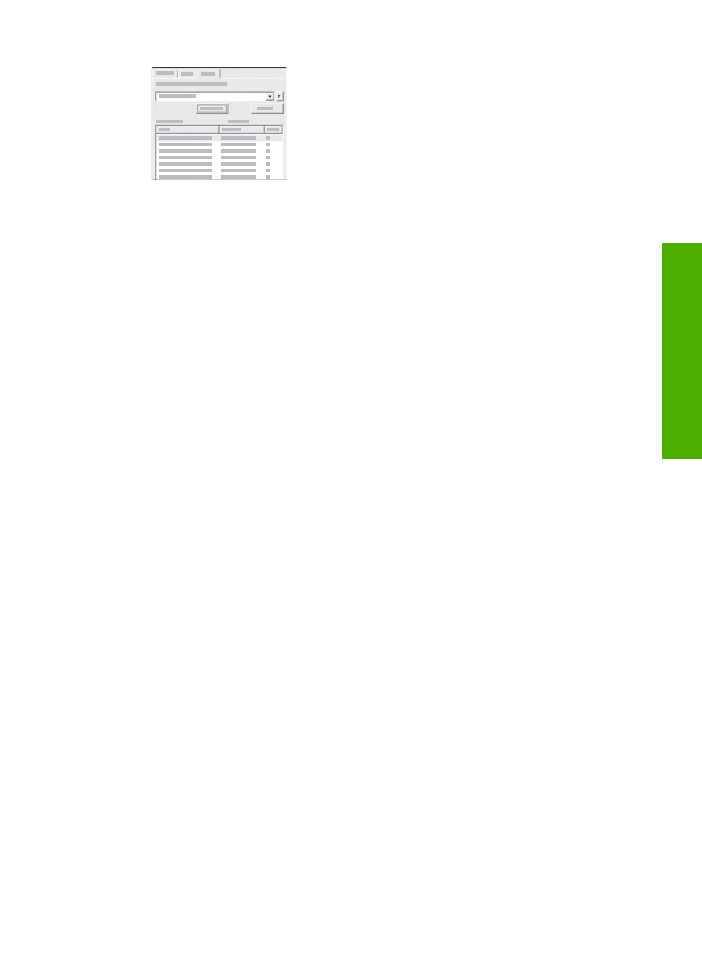
När du har angivit sökkriterierna klickar du på
Lista hjälpavsnitt
för att visa alla hjälpavsnitt
som innehåller de angivna orden eller fraserna.
Resultatet visas i en tabell med tre kolumer.
Varje rad innehåller avsnittets
Rubrik
,
Plats
i
hjälpen där avsnittet finns och
Turordning
baserat på dess relevans för dina sökkriterier.
Som standard sorteras resultaten efter
Turordning
så att det avsnitt som
innehåller flest förekomster av sökkriterierna visas överst i listan. Du kan även
sortera resultaten efter avsnittets
Rubrik
eller
Plats
genom att klicka på
tabellrubriken i motsvarande kolumn. Du visar innehållet i ett avsnitt genom att
dubbelklicka på motsvarande rad i resultattabellen. Det valda avsnittet visas i
visningsområdet till höger.